- Tham gia
- 1/7/2017
- Bài viết
- 240
Đôi khi bạn gặp phải trường hợp máy tính đang dùng bỗng nhiên treo cứng không hoạt động nữa, quạt tản nhiệt kêu rất to thì đó nguyên nhân chủ yếu là do CPU chạy quá tải 100%, thậm chí là bạn khởi động lại máy nhưng tình trạng đó vẫn không khá hơn được.
Tình trạng CPU chạy quá tải 100% do rất nhiều nguyên nhân dẫn đến, có thể nó xuất hiện khi bạn đang mở quá nhiều ứng dụng cùng lúc hoặc cũng một phần do bị virus, do lâu ngày chưa vệ sinh.

SỬA LỖI CPU 100, KHẮC PHỤC LỖI CPU CHẠY QUÁ TẢI 100%, SỬA LỖI CPU USAGE
Bước 1: Ngay lập tức bạn nhấn tổ hợp phím Ctrl+Alt+Delete trên bàn phím rồi chọn Start Task Manager
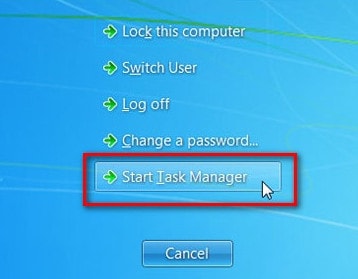
Bước 2: Khi cửa sổ Windows Task Manager xuất hiện bạn chọn sang Tab Processes sau đó tìm đến Explorer.exe rồi click End Process để kết thúc tiến trình đó lại
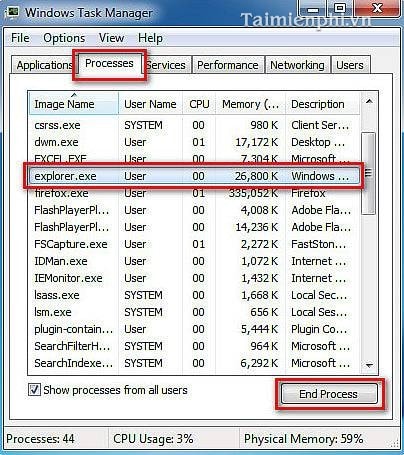
Bước 3: Sau khi clcik End Process thì màn hình desktop sẽ không còn gì, để cho desktop quay lại như cữ, các bạn mở lại Windows Task Manager.
- Chọn File -> New Task (Run...)
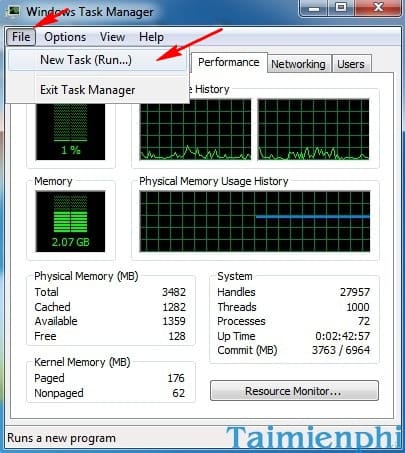
- Nhập Explorer.exe và chọn OK
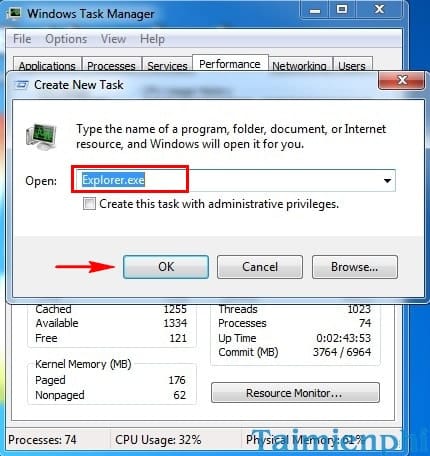
Bước 4: Tiếp theo bạn vào Start rồi chọn Control Panel (Hình bên dưới)
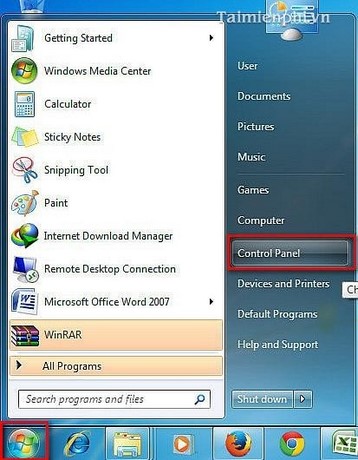
Bước 5: Tiếp đến bạn click System (Hình bên dưới)
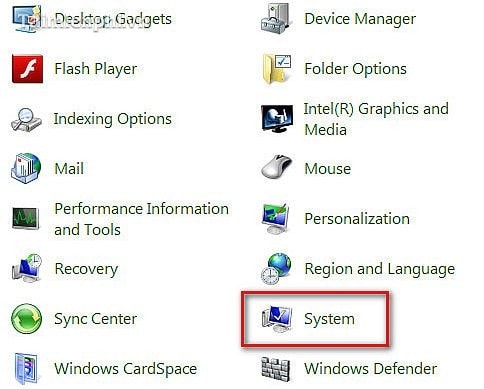
Bước 6: Bạn click Advanced system settings (Hình bên dưới)
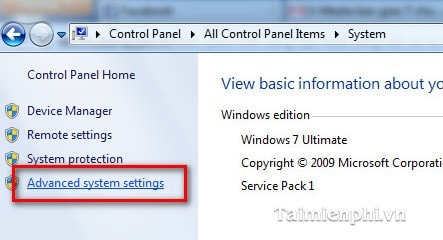
Bước 7: Chọn thẻ Advanced rồi click Settings… (Hình bên dưới)
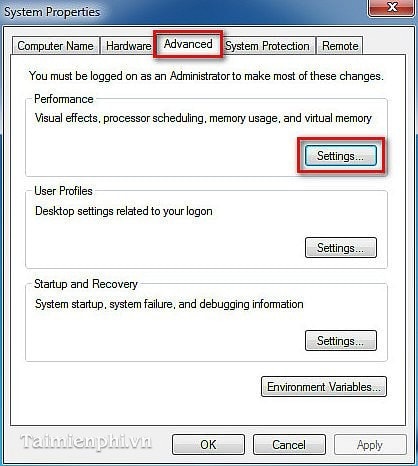
Bước 8: Bạn chọn thẻ Visual Effect sau đó tích để bỏ chọn Show thumnails instead of icon rồi nhấn OK (Hình bên dưới)
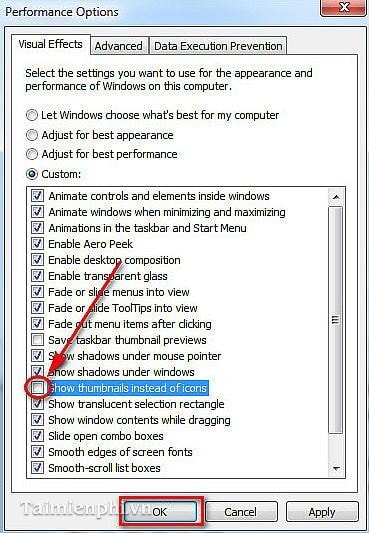
Bước 9: Bạn vào Windows Explorer ra rồi chọn Organize rồi chọn Folder and search options (Hình bên dưới)
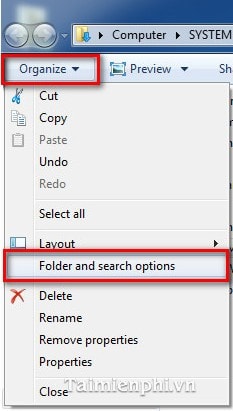
Bước 10: Tại thẻ View bạn tích vào Always show icon, never thumnails và bỏ tích Display File Icon on thumnails, cuối cùng click OK để kết thúc
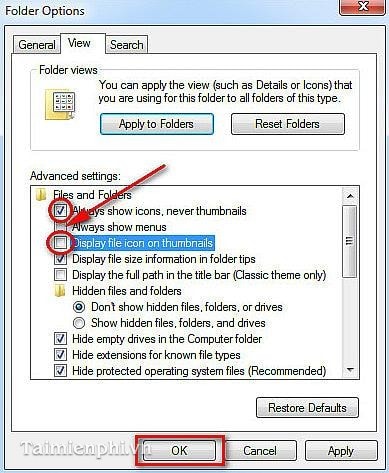
Sau khi hoàn tất thì máy tính của bạn sẽ trở lại hoạt động bình thường, không bị treo máy nữa. Như vậy với hướng dẫn trên bạn có thể khắc phục được hoàn toàn lỗi CPU 100%. Và như đã nói ở trên, lỗi này có thể do bạn lâu ngày chưa vệ sinh vì thế bạn nên chú ý vệ sinh máy tính thường xuyên. Đảm bảo cho máy tính của bạn luôn thoáng mát là một trong những cách tối ưu nhất.
nguồn : taimienphi.vn
video
Tình trạng CPU chạy quá tải 100% do rất nhiều nguyên nhân dẫn đến, có thể nó xuất hiện khi bạn đang mở quá nhiều ứng dụng cùng lúc hoặc cũng một phần do bị virus, do lâu ngày chưa vệ sinh.

SỬA LỖI CPU 100, KHẮC PHỤC LỖI CPU CHẠY QUÁ TẢI 100%, SỬA LỖI CPU USAGE
Bước 1: Ngay lập tức bạn nhấn tổ hợp phím Ctrl+Alt+Delete trên bàn phím rồi chọn Start Task Manager
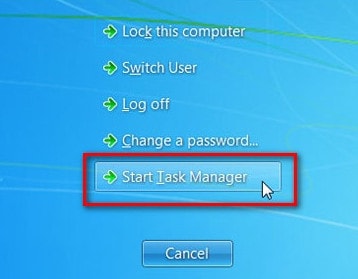
Bước 2: Khi cửa sổ Windows Task Manager xuất hiện bạn chọn sang Tab Processes sau đó tìm đến Explorer.exe rồi click End Process để kết thúc tiến trình đó lại
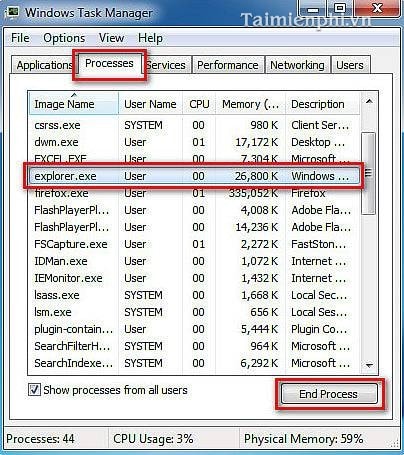
Bước 3: Sau khi clcik End Process thì màn hình desktop sẽ không còn gì, để cho desktop quay lại như cữ, các bạn mở lại Windows Task Manager.
- Chọn File -> New Task (Run...)
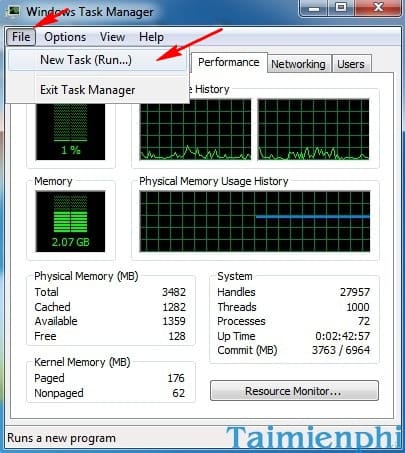
- Nhập Explorer.exe và chọn OK
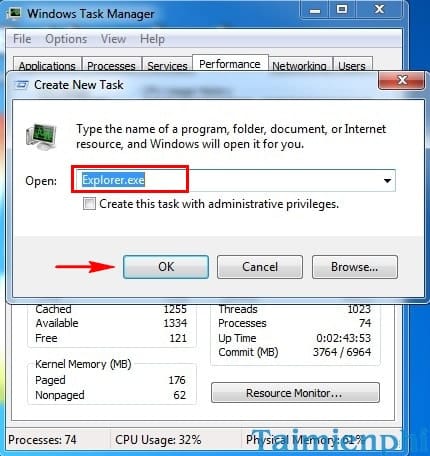
Bước 4: Tiếp theo bạn vào Start rồi chọn Control Panel (Hình bên dưới)
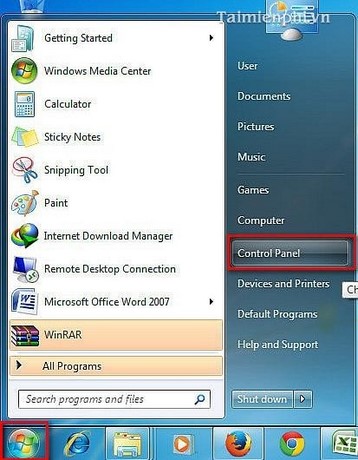
Bước 5: Tiếp đến bạn click System (Hình bên dưới)
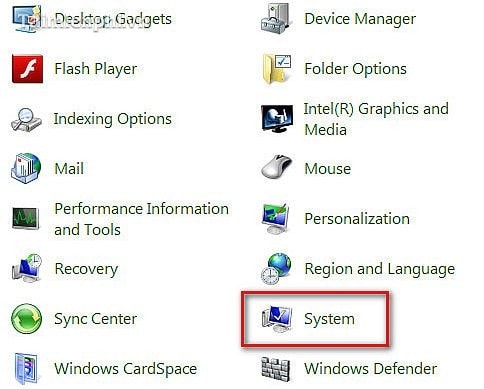
Bước 6: Bạn click Advanced system settings (Hình bên dưới)
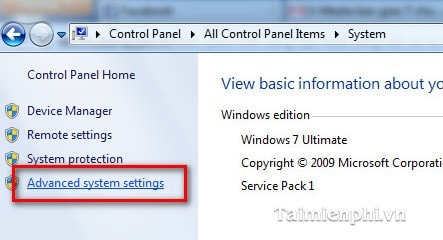
Bước 7: Chọn thẻ Advanced rồi click Settings… (Hình bên dưới)
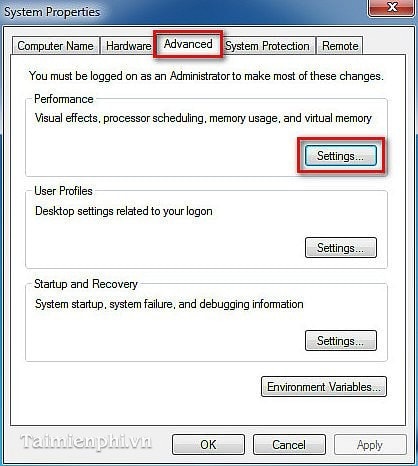
Bước 8: Bạn chọn thẻ Visual Effect sau đó tích để bỏ chọn Show thumnails instead of icon rồi nhấn OK (Hình bên dưới)
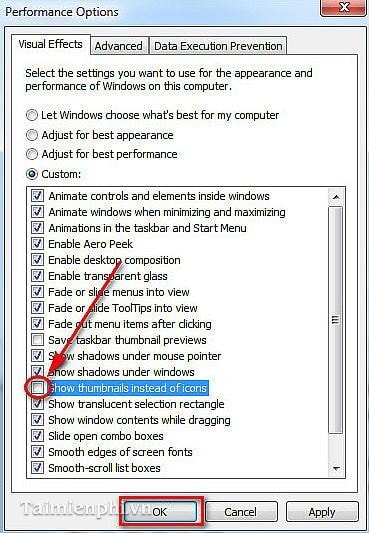
Bước 9: Bạn vào Windows Explorer ra rồi chọn Organize rồi chọn Folder and search options (Hình bên dưới)
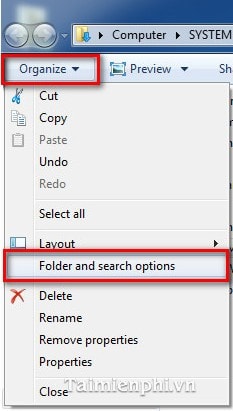
Bước 10: Tại thẻ View bạn tích vào Always show icon, never thumnails và bỏ tích Display File Icon on thumnails, cuối cùng click OK để kết thúc
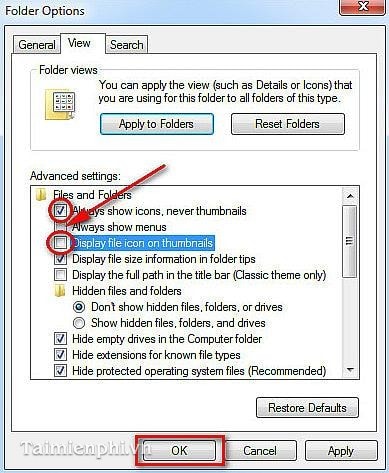
Sau khi hoàn tất thì máy tính của bạn sẽ trở lại hoạt động bình thường, không bị treo máy nữa. Như vậy với hướng dẫn trên bạn có thể khắc phục được hoàn toàn lỗi CPU 100%. Và như đã nói ở trên, lỗi này có thể do bạn lâu ngày chưa vệ sinh vì thế bạn nên chú ý vệ sinh máy tính thường xuyên. Đảm bảo cho máy tính của bạn luôn thoáng mát là một trong những cách tối ưu nhất.
nguồn : taimienphi.vn
video
